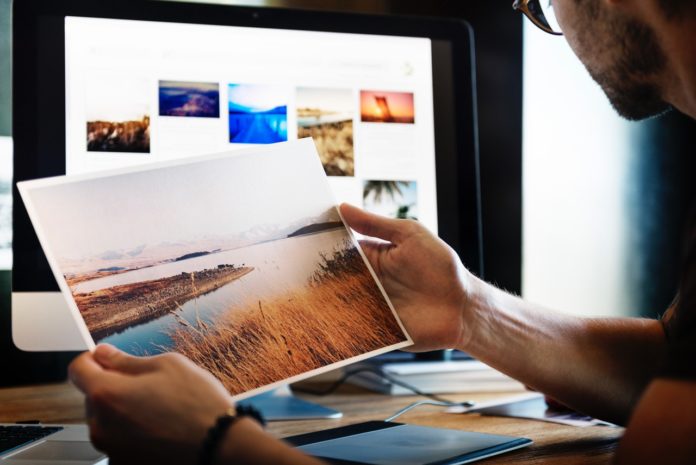
Na Facebooku zarejestrowani użytkownicy mogą publikować pojedyncze zdjęcia lub katalogować je za pomocą albumów. Serwis społecznościowy umożliwia szybkie i łatwe pobieranie własnych zdjęć. Problem natomiast pojawia się gdy chcemy zapisać kolekcje fotografii, których nie jesteśmy autorami i właścicielami (zdjęcia na profilach społecznościowych naszych znajomych). Jakkolwiek w obydwu przypadkach pomocna może okazać się wtyczka Down Album dla przeglądarki internetowej Google Chrome. Rozszerzenie współpracuje z popularnymi platformami mediów społecznościowych, takimi jak Facebook, Instagram, Twitter, czy Pinterest. Jeśli chcesz dowiedzieć się jak szybko pobrać cały album z Facebooka to skorzystaj z naszej dzisiejszej porady krok po kroku. Zaczynamy!
- Uruchom przeglądarkę internetową na swoim komputerze. W naszym przykładzie posługujemy się Google Chrome. Wpisz w pasku adresu link do wtyczki Down Album https://chrome.google.com/webstore/detail/downalbum/cgjnhhjpfcdhbhlcmmjppicjmgfkppok?hl=en a następnie dodaj rozszerzenie do przeglądarki.
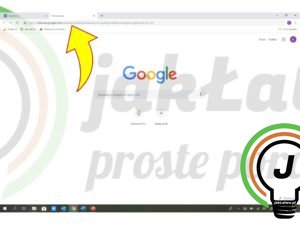
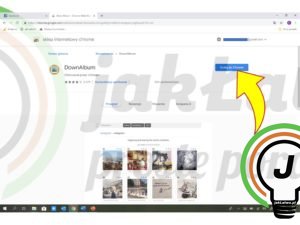
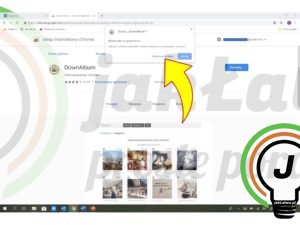
- Otwórz Facebooka i przejdź do albumu ze swoimi zdjęciami lub fotografiami znajdującymi się na koncie Twojego znajomego a następnie otwórz go. Kliknij na ikonę wtyczki
 , znajdującą się przy pasku adresu, w prawym, górnym rogu ekranu.
, znajdującą się przy pasku adresu, w prawym, górnym rogu ekranu.
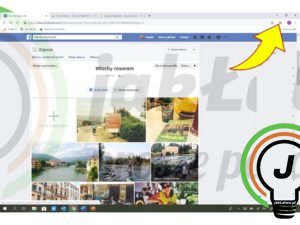
- Otworzy się okienko menu wtyczki Down Album. Kliknij na przycisk „Normal” czyli normalne, automatyczne pobieranie wszystkich zdjęć. Pozostałe dwie opcje to „Without auto load” (Pobierz bez automatycznego ładowania) – przydatna dla dużego albumu oraz „Load from specific id” (Załaduj z określonego identyfikatora) – przydatna, gdy automatyczne ładowanie zatrzymało się z powodu błędu.
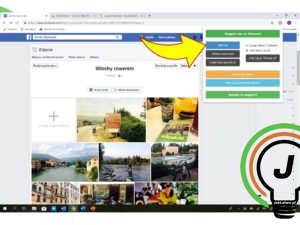
- Po chwili pojawi się okno ze ściągniętymi fotografiami oraz którą instrukcją, dotyczącą zapisywania zdjęć. Zachowaj je na swoim komputerze, klikając prawym przyciskiem myszy komputerowej i wybierając z listy opcję „Zapisz jako”. Możesz wykorzystać także podany skrót klawiszowy CTRL+S. Następnie wskaż miejsce, w którym będą znajdować się pobrane zdjęcia (np. pulpit, mój komputer, pobrane itp.)
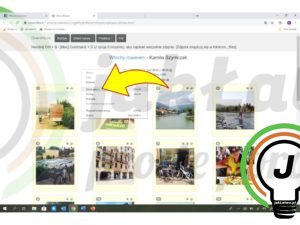
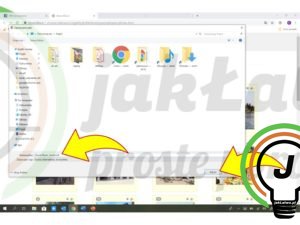
- Gotowe! Możesz teraz przejść do folderu ze zdjęciami. Plusem jest to, że fotografie zachowują swoją oryginalną rozdzielczość.
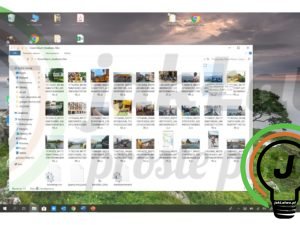

Pytania?
Masz pytania? Daj znać w komentarzu poniżej lub skontaktuj się z nami poprzez zakładkę MAM PYTANIE





